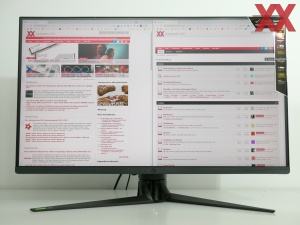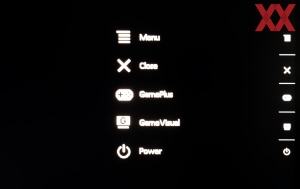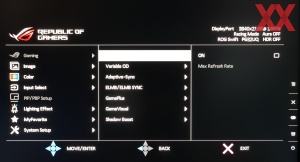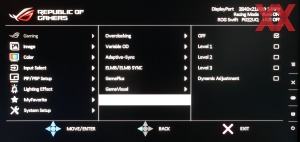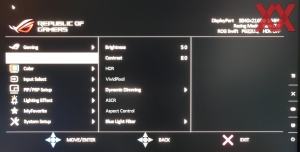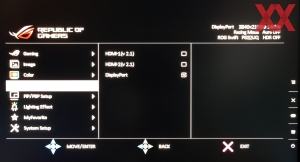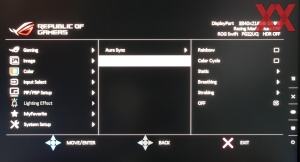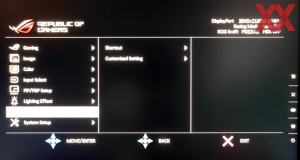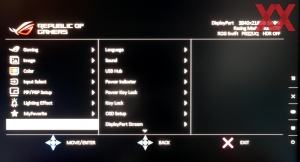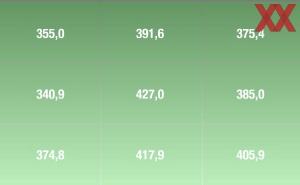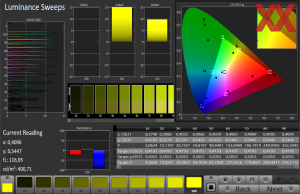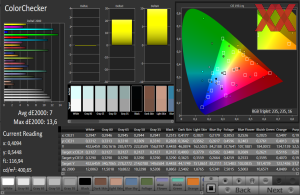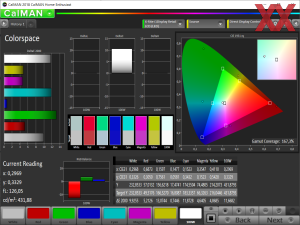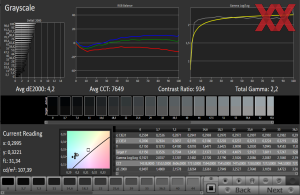Die Ergonomie eines Monitors kann sehr viel dazu beitragen, über einen längeren Zeitraum bequem am Schreibtisch zu sitzen. In unserer Ergonomie-FAQ gehen wir auf die wichtigsten Einstellmöglichkeiten am Monitor ein, zeigen darüber hinaus aber auch, wie der Schreibtischstuhl oder Schreibtisch eingestellt werden muss.
Mechanische Einstellmöglichkeiten
ASUS hat an den mechanischen Einstellmöglichkeiten nicht gespart und bietet alle Funktionen, um ein langes und ermüdungsfreies Arbeiten zu erlauben.
Das Panel kann in einem Bereich von 100 mm in der Höhe angepasst werden. Das klingt nicht nach besonders viel, da 32-Zöller im 16:9-Format aber recht hoch bauen, ist dies auch für Sitzriesen ausreichend. Die Neigung kann in einem Bereich von -5° bis 20° angepasst werden, was dem gängigen Standard entspricht. Zusätzlich kann der Bildschirm auch gedreht werden - der Standfuß erlaubt eine Drehung von 25° in jede Richtung.
Nicht möglich ist eine Pivot-Funktionen, bei Gaming-Displays ist diese aber auch nur selten zu finden.
Wer weiterreichende Einstellmöglichkeiten benötigt, kann auf einen externen Monitor-Arm zurückgreifen. Der PG32UQ bietet eine Aufnahme im üblichen 100x100-mm-Raster nach VESA-Standard
OSD und Bedienelemente
ASUS setzt auf mehrere Bedienelemente, die auf der rechten Rückseite des Gehäuses verbaut wurden. Während zahlreiche Hersteller einen Joystick als einziges Bedienelement nutzen, bleibt ASUS seinem Konzept treu und verbaut gleich mehrere Tasten und einen Stick als wichtigstes Bedienelement.
Da die Tasten von vorn nicht beschriftet sind und der Hauptschalter direkt integriert wurde, kann es gerade anfänglich leicht passieren, dass der Monitor unbeabsichtigt ausgeschaltet wird. Einmal an die Position der Tasten gewöhnt, geht das Handling nach einiger Zeit gut von der Hand, optimal ist die Lösung aber nicht.
Das OSD besitzt die gewohnte ROG-Optik und kann mit einem großen Funktionsumfang aufwarten. Alle Funktionen sind klar beschrieben und weitestgehend logisch in die verschiedenen Menü-Punkte aufgeteilt. Einzig die verschiedenen Presets wären in einem Oberpunkt besser untergebracht gewesen.
Wird der Monitor via USB mit dem Rechner verbunden, kann die Bedienung auch über den Display-Widget erfolgen, also eine Windows-Software. Diese bildet den Funktionsumfang des OSD und darüber hinaus noch weitere Funktionen wie die Erstellung von Profilen, die bei bestimmten Anwendungen automatisch geladen werden. Der Komfort im Alltag kann so deutlich erhöht werden.
Stromverbrauch
Stromverbrauch
Werbung
Den Stromverbrauch haben wir wie üblich bei einer Leuchtdichte von 150 cd/m² gemessen.
Dabei zeigt sich, dass der ASUS PG32UQ nicht gerade sparsam mit dem Strom umgeht. Es werden 34,7 W aus der Steckdose gezogen, was zu einem Wert von 0,0338867 W/Zoll² führt.
Werden die vollen 144 Hz ausgenutzt, benötigt der PG32UQ 38,9 W.